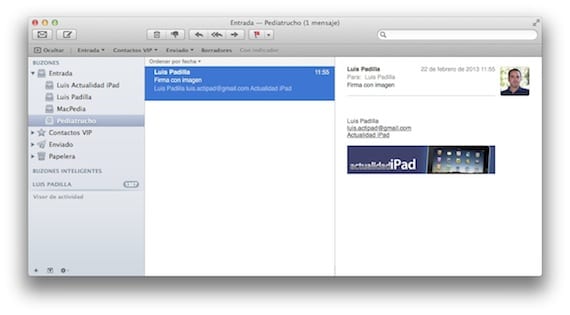
Pēc vakardienas ievietojot rakstu kā iegūt vairāk no iOS Mail lietojumprogrammas mūsu iPad (un iPhone), viens no mūsu lasītājiem lūdza parakstos ievietot attēlus, kas jau ir iespējams, izmantojot nelielu triku. Veicot šīs vienkāršās darbības, mēs iegūsim parakstu ar "bagātīgu" saturu, kaut ko svarīgu korporatīvajiem e-pastiem vai vienkārši, lai piešķirtu mūsu e-pastiem atšķirīgu pieskārienu.
soli 1
Mūsu mērķis ir, lai vēlamais paraksts ar attēliem, saitēm un visu citu sasniegtu mūsu iPad (vai iPhone). Mēs izveidosim vēlamo parakstu no OS X lietojumprogrammas Mail. Es domāju, ka Windows lietotāji to varēs izdarīt no Outlook, bet es neizmantoju Windows, tāpēc es nevaru jums apliecināt. Es ceru, ka kāds to varēs apstiprināt, atstājot mums komentāru.
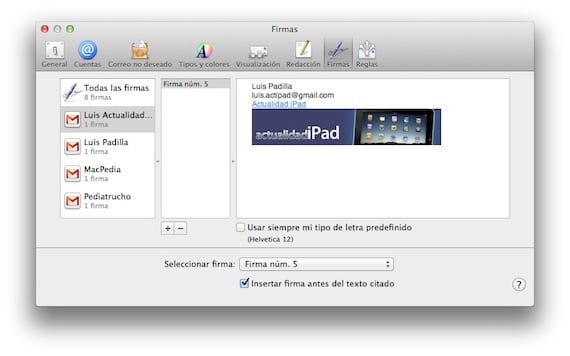
Mēs ejam uz OS X pasta iestatījumiem, un cilnē paraksts mēs izvēlamies vajadzīgo kontu. Atbilstošajā telpā mēs varam vilkt attēlus (es iesaku tos mazus) un pievienot saites (ar peles labo pogu noklikšķinot). Kad mums ir tā, kā mēs to vēlamies, mēs atstājam šo izvēlni un nosūtām e-pastu uz kontu, kuru esam konfigurējuši iPad.
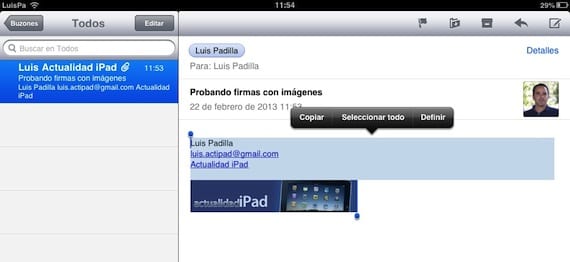
Mēs atveram e-pastu savā iPad un nokopējam visu paraksta saturu.
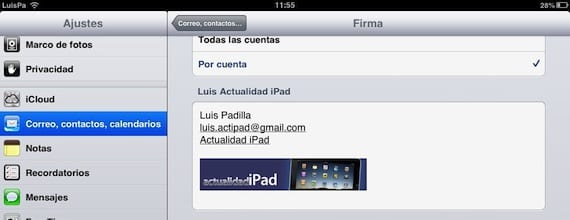
Tagad mēs piekļūstam sadaļai Iestatījumi> Pasts, kontakti ...> Paraksts un kopējam saturu ielīmējam vajadzīgajam kontam paredzētajā vietā. Jūs redzēsiet, ka paraksts ar pievienoto attēlu jau parādās.
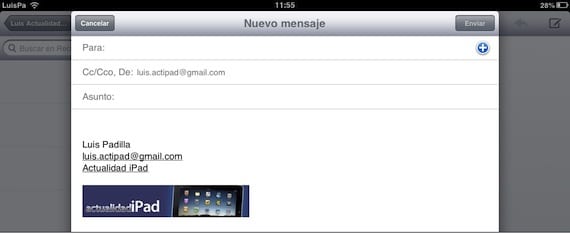
Viss ir izdarīts. Visiem e-pastiem, kurus mēs rakstām no šī konta, būs paraksts, kuru mēs iepriekš esam konfigurējuši, ar saitēm un attēliem. Var gadīties, ka daži e-pasta konti tos neatpazīst, es to vismaz esmu izmēģinājis ar GMail, un visās manās ierīcēs tie tiek piegādāti pareizi. Ieteicams atcerēties, ka šis paraksts vienmēr būs redzams e-pasta beigās un ka daudzi no jūsu adresātiem šo e-pasta ziņojumu skatīšanai izmantos mobilo ierīci, tāpēc nelietojiet lielus attēlus vai pārāk daudz “bagātīga” satura , tas var būt ļoti kaitinošs.
Vairāk informācijas - Izmantojiet visas iPad lietotnes iespējas

Izmēģināts; veicot testus ar iPad un iPhone, ja attēls ir redzams blakus parakstam, bet nav Mail for Mac….
Izmantojot GMail, ja viņi man labi darbojas programmā Mail for OS X, es nezinu ...
Sākot no
Nosūtīts no iPhone pastkastes
xD reizes, kad esmu domājis, kā to izdarīt un meklēt, tas darbojas perfekti! Paldies par ierakstu
Problēma ir tā, ka to var izdarīt tikai vienu reizi, ja aizverat pasta programmu un atkal to atverat un izveidojat jaunu e-pastu, attēls parādās tukšs ar jautājumu….
Taisnība ... Es tajā nebiju iekritis, kad to pilnībā aizverat, attēls tiek noņemts. Meklēšu kaut ko, lai redzētu, vai to var atrisināt.
Luiss Padilla
luis.actipad@gmail.com
IPad jaunumi
Esmu mēģinājis ilgu laiku, un logotips vienmēr pazūd, aizverot e-pastu iPad. Ja kāds zina, kā to izdarīt, un nav jāielīmē fotogrāfija katru reizi, kad es gribu to ievietot, tas tiek novērtēts.
Es pievienoju šai problēmai, esmu mēģinājis vairākas reizes, un tā paliek tukša ...
Tas darbojas pirmo reizi, taču, aizverot iPad un atkal atgriežoties, attēli parādās ar jautājuma zīmi un pazūd no paraksta. Kāds ir risinājums?
Es neesmu atradis šīs problēmas risinājumu. 🙁
Nosūtīts no mana IPhone
Sveiciens Luiss. Es pievienojos Laimīgajam. Šis kopīgais ceļš nedarbojas. Atvainojiet
Paldies!! ļoti noderīgs
Kungi, un, ja augšupielādējat attēlu bezmaksas mitināšanas serverī (Photobucket tips), pievienojiet attēla vietrādi e-pastu, kā paskaidrots šeit.
Attēla problēma, kas netiek parādīta pēc pasta aizvēršanas, ir saistīta ar atļaujām. Pārbaudot attēlu, jūs sapratīsit, ka ceļš būs gmai.com/XXX vai hotmail.com/XXX
Sveiki, visi, es vēlētos uzzināt, vai attēlam var pievienot saiti, lai tas, noklikšķinot uz tā, nonāktu tīmekļa lapā. Paldies jau iepriekš!!!
Sveiki, taisnība, ka, aizverot lietotni Mail un atkārtoti atverot to, paraksts neparādās pareizi, taču katru reizi nav nepieciešams kopēt un ielīmēt parakstu.
Risinājums ir atvērt e-pastu ar parakstu katru reizi, kad sākat Mail, lai iPhone ielādētu šos attēlus.
Lai šis e-pasts vienmēr būtu pa rokai, nosūtiet to paši no Mail OSX un atzīmējiet to ar indikatoru. Tādā veidā tas vienmēr būs pie rokas, un jums tas būs jāatver tikai tā vietā, lai kopētu un ielīmētu parakstu iPhone vai iPad pasta iestatījumos.
Sveicieni!
Darbojas!